Brother DCP-8110DN, DCP-8150DN, DCP-8155DN, MFC-8510DN, MFC-8520DN Instructions for scanning to FTP
...Page 1

Ръководство за сканиране
към FTP
За да намерите основна информация за мрежа и разширени
функции на мрежата на Вашето устройство Brother, вижте uu
Ръководство за мрежовия потребител.
За да намерите основна информация за функциите на мрежово
сканиране на Вашето устройство Brother, вижте uu
Ръководство за потребителя на софтуера.
За да изтеглите най-новото ръководство, моля, посетете Brother
Solutions Center на адрес (http://solutions.brother.com/)
изтеглите най-новите драйвери и помощни програми за
устройството, да прочетете често задаваните въпроси и съветите
за отстраняване на неизправности или да научите за специални
печатни решения от Brother Solutions Center.
. Можете да
Вариант 0
BUL
Page 2

Приложими модели
Забележка
Това Потребителско ръководство важи за следните модели.
Модели с 5-редов LCD: DCP-8110DN/8150DN/8155DN/MFC-8510DN/8520DN/8710DW/8910DW
модели със сензорен дисплей: DCP-8250DN/MFC-8950DW(T)
Дефиниции на бележките
В Ръководството на потребителя са използвани следните икони:
Бележките ви казват какво да направите в дадена ситуация или ви дават
полезни съвети за това как съответната операция работи с други функции.
Търговски марки
Логото на Brother е запазена търговска марка на Brother Industries, Ltd.
Microsoft, Windows, Windows Server и Internet Explorer са или запазени търговски марки, или търговски
марки на Microsoft Corporation в САЩ и/или в други страни.
Всяка компания, чийто софтуер е упоменат в настоящото ръководство, има лицензно споразумение
за софтуер, конкретно за притежавания от нея софтуер.
Всички търговски имена и имена на
Brother, свързани документи и други материали са търговски марки или регистрирани
търговски марки на съответните компании.
продукти на компании, появяващи се върху продукти на
ВАЖНА БЕЛЕЖКА
Моля, посетете Brother Solutions Center на адрес http://solutions.brother.com/ и щракнете върху
Ръководства на страницата на Вашия модел, за да изтеглите останалите ръководства.
Не всички модели са налични във всички страни.
i
Page 3

Съдържание
1 Въведение 1
Обзор........................................................................................................................................................1
Ползи за клиента .....................................................................................................................................1
2 Конфигурация за Сканиране към FTP с помощта на уеб браузър 2
Добавяне на името на файла за Сканиране към FTP ..........................................................................2
Конфигуриране на настройките по подразбиране на Сканиране към FTP.........................................4
3 Работа с устройството 6
Сканиране към FTP с помощта на профилите за Сканиране към FTP за модели с 5-редов LCD....6
Как се прави нова настройка по подразбиране за големината на файла ....................................8
Сканиране към FTP с помощта на профили за Сканиране към FTP за DCP-8250DN и
MFC-8950DW(T) ....................................................................................................................................9
Въвеждане на текст ...............................................................................................................................11
Въвеждане на текст при модели с 5-редов LCD ...........................................................................11
Въвеждане на текст за DCP-8250DN
4 Цифров сертификат за Signed PDF 13
и MFC-8950DW(T)..............................................................12
Конфигуриране на сертификат за Signed PDF....................................................................................13
Поддържани сертификати.....................................................................................................................14
Инсталиране на цифров сертификат ...................................................................................................15
Създаване на самоподписан сертификат .....................................................................................16
Създаване на заявка за подписване на сертификат (ЗПС) .........................................................17
Как се инсталира сертификата на Вашето устройство ................................................................19
Импортирайте и експортирайте сертификата и личния ключ ............................................................20
Как се импортира самоподписания сертификат - сертификатът,
издаден от СО - и персоналния ключ ........................................................................................20
Как се експортира
издаден от СО - и персоналния ключ ........................................................................................20
Импортиране и експортиране на сертификат на СО ....................................................................21
самоподписания сертификат - сертификатът,
5 Отстраняване на неизправности 22
Обзор......................................................................................................................................................22
Установяване на проблема.............................................................................................................22
Термини за мрежа и файлов формат PDF ..........................................................................................24
Техническа информация за FTP ....................................................................................................24
Термини за мрежа ...........................................................................................................................24
Файлов формат PDF........................................................................................................................24
ii
Page 4

1
1
Въведение 1
Обзор 1
Освен че може да сканира документ към вашия компютър, устройството Brother може да сканира
директно към FTP сървър. Това може да стане върху стъклото на скенера или чрез автоматичното
листоподаващо устройство (ADF).
Когато използвате Сканиране към FTP, можете да сканирате черно-бял или цветен документ директно
към FTP сървър в локалната мрежа или в Интернет. Данните
Сканиране към FTP, могат да се въведат с помощта на Уеб-базирано управление за предварително
конфигуриране и съхранение на данните в FTP профил.
, необходими за използване на
Ползи за клиента 1
Ако желаете да сканирате и да изпратите копие на файл, но не желаете да използвате функцията
на Brother за сканиране към електронна поща (тъй като файлът, който искате да изпратите, е
прекалено голям за софтуера на вашата електронна поща), можете да използвате Сканиране към
FTP като алтернативен метод за сканиране и изпращане на документ. Единственото изискване е
те да могат да осъществяват достъп до FTP сървъра, на който ще изпратите документа.
Можете да конфигурирате до 10 профила Сканиране към FTP. След като конфигурирате
профилите Сканиране към FTP с помощта на Уеб-базирано управление, можете да управлявате
Сканиране към FTP от контролния панел на устройството без помощта на
компютър.
1
Page 5

2
Забележка
Конфигурация за Сканиране към FTP с
2
Когато използвате Сканиране към FTP, можете да сканирате черно-бял или цветен документ директно
към FTP сървър в локалната мрежа или в Интернет.
За да сканирате към FTP, трябва да знаете местонахождението на вашия FTP сървър и
потребителското име и паролата. Тези идентификационни данни могат или да се въведат ръчно, или
да се съхранят в
Brother, ще трябва да използвате компютър с уеб браузър. Използването на профил премахва
необходимостта от въвеждане на вашите идентификационни данни при всяко сканиране към FTP.
Данните, необходими за използване на Сканиране към FTP, могат да се въведат с помощта на Уеббазирано управление за предварително конфигуриране и съхранение на данните в FTP профил.
Препоръчваме да се използва Windows® Internet Explorer®7.0/8.0 или Firefox®3.6 за Windows® и
Safari 4.0/5.0 за Macintosh. Моля, уверете се, че JavaScript и Cookies са винаги активирани,
независимо от използвания браузър. Ако се използва различен уеб браузър, уверете се, че той е
съвместим с HTTP 1.0 и HTTP 1.1.
помощта на уеб браузър
профили в самото устройство. За да създадете профили на вашето устройство
Добавяне на името на файла за Сканиране към FTP 2
2
a Стартирайте уеб браузъра.
b Въведете “http://machine’s IP address/” в полето за адреси на браузъра (където “machine’s IP
address” е IP адресът на устройството или името на сървъра за печат).
Например: http://192.168.1.2/
c По подразбиране не се иска парола. Ако имате зададена парола, въведете я и натиснете .
d Щракнете върху Scan (Сканиране).
e Щракнете върху Scan to FTP/Network (Сканиране към FTP/мрежа).
2
Page 6

Конфигурация за Сканиране към FTP с помощта на уеб браузър
2
Забележка
f Изберете FTP (1) в номерата на профили (от 1 до 10), които искате да използвате за настройки
за сканиране към FTP.
Можете да запаметите и две дефинирани от потребителя файлови имена, които могат да се
използват за създаване на профил на сканиране към FTP, в допълнение към седемте
предварително зададени файлови имена в Create a User Defined File Name (Създаване на име
на файл, определено от потребителя) (2). Във всяко от двете полета могат да се въведат
максимум 15 символа.
1
2
Използването на някои знаци или символи в името на файла може да предизвика проблем при
достъпа до файла. Препоръчваме да използвате само комбинации от следните знаци в името на
файла.
g Щракнете върху Submit (Изпращане).
3
Page 7

Конфигурация за Сканиране към FTP с помощта на уеб браузър
2
1
2
3
4
5
6
7
8
9
10
11
Конфигуриране на настройките по подразбиране на Сканиране към FTP 2
a Стартирайте уеб браузъра.
b Въведете “http://machine’s IP address/” в полето за адреси на браузъра (където “machine’s IP
address” е IP адресът на устройството или името на сървъра за печат).
Например: http://192.168.1.2/
c По подразбиране не се иска парола. Ако имате зададена парола, въведете я и натиснете .
d Щракнете върху Scan (Сканиране).
e Щракнете върху Scan to FTP/Network Profile (Сканиране към FTP/мрежов профил).
f Изберете профила, който искате да конфигурирате в Scan to FTP/Network Profile (Сканиране
към FTP/мрежов профил).
Можете да конфигурирате и променяте следните настройки за сканиране към FTP.
1 Въведете името, което искате да използвате за профила на FTP сървъра. Това име ще се
изписва на LCD екрана на устройството и може да има до 15 знака.
2 Адресът на хостинга е името на домейна на FTP сървъра. Въведете адреса на хостинга
(например mypc.example.com) (до 64 знака) или IP адреса (например 192.23.56.189).
3 Въведете потребителското име и паролата
32 знака).
4 Въведете папката-получател, в която ще се съхранява вашият документ на FTP сървъра
(например, brother\abc) (до 60 знака).
за устройството, регистрирано на FTP сървъра (до
4
Page 8

Конфигурация за Сканиране към FTP с помощта на уеб браузър
2
Забележка
5 Изберете името на файла, което искате да използвате за сканирания документ. Можете да
избирате измежду седем предварително зададени и две посочени от потребителя имена на
файлове. Името на файла, което ще се използва за вашия документ, е името на файла, което
сте избрали, плюс последните 6 цифри на брояча на плоския/ADF скенер, плюс разширението
на файла (например, Estimate_098765.pdf). Можете и ръчно да въведете име на файла с не
повече от 15 знака.
6 От падащия списък изберете качеството на сканиране. Можете да изберете Color 100 dpi
(Цветно 100 dpi), Color 200 dpi (Цветно 200 dpi), Color 300 dpi (Цветно 300 dpi), Color 600 dpi
(Цветно 600 dpi), Color Auto (Цветен автоматичен), Gray 100 dpi (Сиво 100 dpi), Gray 200 dpi
(Сиво 200 dpi), Gray 300 dpi (Сиво 300 dpi), Gray Auto (Сив автоматичен
), B&W 300 dpi (Ч/Б
300 dpi), B&W 200 dpi (Ч/Б 200 dpi), B&W 200x100 dpi (Черно-бяло 200 x 100 dpi) или User
Select (По избор на потребителя).
7 Изберете типа на файла за документа от падащия списък. Можете да изберете PDF, PDF/A,
Secure PDF (Защитен PDF), Signed PDF (Подписан PDF документ), JPEG, XPS или User Select
(По избор на потребителя) за цветни документи или документи в
сиви полутонове и PDF,
PDF/A, Secure PDF (Защитен PDF), Signed PDF (Подписан PDF документ), TIFF или User
Select (По избор на потребителя) за черно-бели документи.
8(За модели със сензорни екрани) Ако използвате стъклото на скенера, изберете A4, Letter или
Legal/Folio за Glass Scan Size (Размер на стъклото на скенера).
9 Ако изберете цветно или сиви полутонове
за качество на сканиране, изберете размера на
файла за документа от падащия списък. Можете да изберете Large (Голям), Medium (Среден),
Small (Малък) или User Select (По избор на потребителя).
10 Можете да настроите Passive Mode (Пасивен режим) на Off (Изключено) или On (Включено) в
зависимост от конфигурацията на защитната стена на Вашия FTP сървър
и Вашата мрежа.
Тази настройка по подразбиране е On (Включено).
11 Можете да промените номера на порта, който се използва за достъп до FTP сървъра.
Фабричната настройка е порт 21. В повечето случаи настройките на Пасивен режим и номер
на порта могат да си останат по подразбиране.
• Ако изберете User Select (По избор на потребителя) за качество на сканиране, тип на файла или
размер на файла, трябва да изберете тези настройки от контролния панел на устройството.
• Ако изберете Secure PDF (Защитен PDF), устройството ще поиска да въведете 4 цифрена парола
с числата от 0-9, преди да започне сканирането.
• Ако изберете Signed PDF (
Подписан PDF документ), трябва да инсталирате сертификат на вашето
устройство с помощта на Уеб-базирано управление. Изберете Signed PDF (Подписан PDF
документ) от Administrator (Администратор) в Уеб-базирано управление. (Вижте Цифров
сертификат за Signed PDF uu стp. 13.)
• За информация за PDF/A, Secure PDF и Signed PDF вижте Файлов формат PDF uu стp. 24.
• За да се избегне сканирането на дублиращи файлове, устройството
g След като конфигурирате настройките на Сканиране към FTP, щракнете върху Submit
Brother автоматично използва
последните 6 цифри от брояча на скенера заедно с посоченото име на файла.
(Изпращане).
5
Page 9

3
3
След като конфигурирате настройките на Сканиране към FTP, можете да използвате функцията
Сканиране към FTP.
Работа с устройството 3
Сканиране към FTP с помощта на профилите за Сканиране към FTP за модели с 5-редов LCD 3
a Заредете документа.
b Натиснете (SCAN (СКАНИРАНЕ)).
c Натиснете a или b, за да изберете Скан. към FTP. Натиснете OK.
(За DCP-8155DN, MFC-8520DN и MFC-8910DW) Преминете на точка d.
(За DCP-8110DN, DCP-8150DN, MFC-8510DN и MFC-8710DW) Преминете на точка e.
d Натиснете a или b, за да изберете 1странно, 2стр (Д) или 2стр (К).
Натиснете OK.
e Натиснете a или b, за да изберете един от посочените профили.
Натиснете OK.
Ако профилът е пълен, автоматично ще преминете на j.
Ако е конфигуриран User Select (По избор на потребителя) чрез Уеб-базирано управление, ще
се изведе съобщение, за да изберете качество на сканиране, тип на файла и размер на
от контролния панел.
Ако профилът не е пълен, например, не са избрани качеството или типа на файла, ще бъдете
подканени да въведете липсващата информация в следната последователност:
файла
f Изберете една от опциите по-долу:
Натиснете a или b, за да изберете Цветно 100 dpi, Цветно 200 dpi, Цвят 300 dpi,
Цвят 600 dpi, Автом. цвят, Сиво 100 dpi, Сиво 200 dpi, Сиво 300 dpi или
Автом. сиво. Натиснете OK и отидете на g.
Натиснете a или b, за да изберете Ч/Б 300 dpi, Ч/Б 200 dpi или Ч/Б 200x100 dpi
Натиснете OK и отидете на h.
.
g Натиснете a или b, за да изберете PDF, PDF/A, Сигурен PDF, Подписан PDF, JPEG или XPS.
Натиснете OK и отидете на i.
6
Page 10

Работа с устройството
3
Забележка
Забележка
h Натиснете a или b, за изберете PDF, PDF/A, Сигурен PDF, Подписан PDF или TIFF. Натиснете
OK и отидете на j.
• Ако изберете Сигурен PDF, устройството ще поиска да въведете 4-цифрена парола с числата от
0 до 9, преди да започне сканирането.
• Ако изберете Подписан PDF, трябва да инсталирате, а след това да конфигурирате сертификат
на вашето устройство с помощта на Уеб-базирано управление.
• Не можете да избирате размер на файла, когато сканирате
документи се запазват във формат TIFF и данните не се компресират.
документ в черно-бяло. Черно-белите
i Натиснете a или b, за да изберете големината на файла.
Натиснете OK и отидете на j.
j Направете едно от следните неща:
Ако искате да започне сканиране, натиснете Start (Старт).
Ако желаете да промените името на файла, отидете на k.
k Натиснете a или b, за да изберете името файла, което искате да използвате, и натиснете OK.
Натиснете Start (Старт).
Ако желаете да промените името на файла ръчно, отидете на l.
l Натиснете a или b, за да изберете <Ръчно>. Натиснете OK.
Въведете името на файла, което искате да използвате (до 32 знака), и натиснете OK. (За
информация как се въвежда текст вижте Въвеждане на текст при модели с 5-редов LCD
uu стp. 11.)
Натиснете Start (Старт).
m LCD екранът показва Свързване. Когато се осъществи успешна връзка с FTP сървъра,
устройството започва сканирането.
7
Page 11

Работа с устройството
3
Забележка
Как се прави нова настройка по подразбиране за големината на файла 3
Можете да зададете свои настройки по подразбиране за размера на файловете. За сканиране с повисоко качество изберете по-голям размер на файловете. За по-малък файл изберете малък размер
файл.
a Натиснете Menu (Меню).
b Натиснете a или b, за да изберете Общи настройки. Натиснете OK.
c Натиснете a или b, за да изберете Скан. док.. Натиснете OK.
d Натиснете a или b, за да изберете Размер на файл. Натиснете OK.
e Натиснете a или b, за да изберете Цветно или Сиво. Натиснете OK.
f Натиснете a или b, за да изберете Малък, Среден или Голям. Натиснете OK.
g Натиснете Stop/Exit (Стоп/Излез).
Не можете да избирате размер на файла, когато сканирате документ в черно-бяло. Черно-белите
документи се запазват във формат TIFF и данните не се компресират.
8
Page 12

Работа с устройството
3
Забележка
Сканиране към FTP с помощта на профили за Сканиране към FTP за DCP-8250DN и MFC-8950DW(T) 3
a Заредете документа.
b Натиснете Скан..
c Натиснете Скан. към FTP.
d Натиснете a или b, за да изберете един от посочените профили.
Ако профилът е пълен, автоматично ще преминете на j.
Ако е конфигуриран User Select (По избор на потребителя) чрез Уеб-базирано управление, ще
се изведе съобщение, за да изберете качество на сканиране, тип на файла и размер на файла
контролния панел.
от
Ако профилът не е пълен, например, не са избрани качеството или типа на файла, ще бъдете
подканени да въведете липсващата информация в следната последователност:
e Натиснете Качество и след това изберете една от опциите по-долу:
Натиснете d или c, за да изберете Цвят 100 dp i, Цвят 200 dpi, Цвят 300 dpi,
Цвят 600 dpi, Автом. цвят, Сиво 100 dpi, Сиво 200 dpi, Сиво 300 dpi или
Автом. сиво. Преминете към f.
Натиснете d или c, за да изберете Ч/Б 300 dpi, Ч/Б 200 dpi или
Преминете към g.
Ч/Б 200x100 dpi.
f Натиснете Виднафайл, а след това натиснете PDF, PDF/A, Защитен PDF, Подписан PDF,
JPEG или XPS.
Преминете към h.
g Натиснете Виднафайл, а след това изберете PDF, PDF/A, Защитен PDF, Подписан PDF или
TIFF. Преминете към h.
• Ако изберете Защитен PDF, устройството ще поиска да въведете 4 цифрена парола с числата от
0-9, преди да започне сканирането.
• Ако изберете Подписан PDF, трябва да инсталирате, а след това да конфигурирате сертификат
на вашето устройство с помощта на Уеб-базирано управление.
h Ако използвате стъклото на скенера, натиснете Размер скан. от стъкло.
Натиснете, за да изберете A4, Letter или Legal/Фолио за настройка на стъклото на скенера, а
след това изберете една от опциите по-долу:
Ако изберете цветно или сиво за качество в точка e , преминете на точка i.
Ако изберете черно-бяло
за качество в точка e, преминете на точка j.
9
Page 13

Работа с устройството
3
Забележка
i Натиснете Размер файл, а след това изберете големината на файла.
Преминете към j.
j Направете едно от следните неща:
Ако искате да започне сканиране, натиснете Start (Старт) и преминете на m.
Ако желаете да промените името на файла, отидете на k.
k Натиснете d или c, за да се изпише Именафайл. Натиснете Именафайл.
Натиснете a или b, за да изберете името файла, което искате да използвате, и натиснете OK.
Натиснете Start (Старт).
Ако желаете да промените името на файла ръчно, отидете на l.
l Натиснете a или b, за да изберете <Ръчно>. Натиснете OK.
Въведете името на файла, което искате да използвате (до 32 знака), и натиснете OK. (За
информация как се въвежда текст вижте Въвеждане на текст за DCP-8250DN и MFC-8950DW(T)
uu стp. 12.)
Натиснете Start (Старт) и отидете на m.
m LCD екранът показва Свързване. Когато се осъществи успешна връзка с мрежовия сървър,
устройството започва сканирането.
Ако използвате стъклото на скенера, дисплеят показва Следваща стр.?. Натиснете Да или Не.
10
Page 14

Работа с устройството
3
Въвеждане на текст 3
Въвеждане на текст при модели с 5-редов LCD 3
Когато настройвате някои елементи на менюто, ще се наложи да въвеждате текстови знаци. Върху
клавишите на клавиатурата за набиране са отпечатани букви. Върху клавишите: 0, # и l не са
отпечатани букви, тъй като се използват за специални знаци.
Натиснете съответния бутон на цифровата клавиатура толкова пъти, колкото е показано в
референтната таблица, за да изпишете желаните от вас знаци.
Натиснете
бутона
1 @. / 1@. / 1@
2 abcABC2ab
3 de fDEF3de
4 gh iGHI 4gh
5 jklJKL5jk
6 mn oMNO6mn
7 pq r sPQRS7
8 tuvTUV8tu
9 wxyzWXYZ9
един
път
два
пъти
три
пъти
четири
пъти
пет
пъти
шест
пъти
седем
пъти
осем
пъти
девет
пъти
Въвеждане на интервал 3
За въвеждане на интервал натиснете c веднъж между числата. За да въведете интервал в името,
натиснете c два пъти между знаците.
Поправяне 3
Ако сте въвели буква неправилно и желаете да я промените, натиснете d или c, за да преместите
курсора до погрешния знак, а след това натиснете Clear (Изчисти).
Повтаряне на букви 3
За да въведете знак от същия бутон като предишния, натиснете c, за да преместите курсора надясно,
преди да натиснете бутона отново.
Специални знаци и символи 3
Натиснете l, # или 0, след което натиснете d или c, за да преместите курсора на желания символ или
знак. Натиснете OK, за да го изберете. Символите и знаците ще се появят в зависимост от елементите
на менюто.
11
Page 15

Работа с устройството
3
Забележка
Въвеждане на текст за DCP-8250DN и MFC-8950DW(T) 3
Когато настройвате някои елементи на менюто, може да се наложи да въведете текст в устройството.
Натиснете неколкократно за избиране на букви, цифри или специални знаци. Натиснете , за
да превключите от горен в долен регистър и обратно.
Въвеждане на интервал 3
За вмъкване на интервал, натиснете бутона за интервал или c.
Поправяне 3
Ако въведете неправилен знак и искате да го промените, използвайте бутоните със стрелки за
преместване на курсора под правилния знак. След това натиснете . Въведете правилния знак.
Можете да вмъквате и букви с преместване на курсора и въвеждане на знак.
• Наличните знаци може да са различни в зависимост от страната, за която са предназначени.
• Подредбата на клавиатурата може да е различна в зависимост от функцията, която настройвате.
12
Page 16

4
4
Цифров сертификат за Signed PDF 4
Конфигуриране на сертификат за Signed PDF 4
Ако изберете Signed PDF, трябва да конфигурирате сертификат на вашето устройство с помощта на
Уеб-базирано управление.
За да използвате Signed PDF, трябва да инсталирате сертификат на вашето устройство и вашия
компютър.
a Стартирайте уеб браузъра.
b Въведете “http://machine’s IP address/” в полето за адреси на браузъра (където “machine’s IP
address” е IP адресът на устройството или името на сървъра за печат).
Например: http://192.168.1.2/
c По подразбиране не се иска парола. Ако имате зададена парола, въведете я и натиснете .
d Щракнете върху Administrator (Администратор).
e Изберете Signed PDF (Подписан PDF документ) за конфигурация.
f Изберете сертификата от падащия списък Select the Certificate (Изберете сертификата).
g Щракнете върху Submit (Изпращане).
13
Page 17

Цифров сертификат за Signed PDF
4
Поддържани сертификати 4
Устройството Brother поддържа следните сертификати:
Самоподписан сертификат
Този сървър за печат издава свой собствен сертификат. С помощта на този сертификат можете
лесно да използвате комуникация SSL/TLS, без да имате сертификат от CО. (Вижте Създаване на
самоподписан сертификат uu стp. 16.)
Сертификат от СО
Има два начина на инсталиране на сертификат от СО. Ако вече
използвате сертификат от доверен външен СО:
• Когато използвате ЗПС (Заявка за подписване на сертификат) от този сървър за печат. (Вижте
Създаване на заявка за подписване на сертификат (ЗПС) uu стp. 17.)
• Когато импортирате сертификат и личен ключ. (Вижте Импортирайте и експортирайте
сертификата и личния
Сертификат на СО
Ако използвате сертификат на СО, който идентифицира самия СО (Сертифициращ орган) и
притежава неговия личен ключ, Вие трябва да импортирате сертификат на СО от СО преди
конфигурирането. (Вижте Импортиране и експортиране на сертификат на СО uu стp. 21.)
ключ uu стp. 20.)
имате СО, или ако искате да
14
Page 18

Цифров сертификат за Signed PDF
4
Инсталиране на цифров сертификат 4
Signed PDF изисква да се инсталира цифров сертификат както на това устройство, така и на
устройството, което изпраща данни към това устройство, напр. компютър. За да конфигурирате
сертификата, потребителят трябва да влезе в устройството дистанционно чрез уеб браузър с
помощта на IP адрес.
a Стартирайте уеб браузъра.
b Въведете “http://machine’s IP address/” в полето за адреси на браузъра (където “machine’s IP
address” е IP адресът на устройството или името на сървъра за печат).
Например: http://192.168.1.2/
c По подразбиране не се иска парола. Ако имате зададена парола, въведете я и натиснете .
d Щракнете върху Network (Мрежа).
e Щракнете върху Security (Сигурност).
f Щракнете върху Certificate (Сертификат).
g Можете да конфигурирате настройките на сертификата.
За да създадете самоподписан сертификат с помощта на Уеб-базирано управление, преминете
на Създаване на самоподписан сертификат uu стp. 16.
За да създадете заявка за подписване на сертификат (ЗПС), преминете на Създаване на заявка
за подписване на сертификат (ЗПС) uu стp. 17.
1
2
1 Създаване и инсталиране на самоподписан сертификат
2 Използване на сертификат от сертифициращ орган (СО)
15
Page 19

Цифров сертификат за Signed PDF
4
Забележка
Забележка
• Функциите, които са сиви и несвързани, показват, че не са достъпни.
• За повече информация за конфигурацията, вижте помощния текст в уеб базираното управление.
Създаване на самоподписан сертификат 4
a Щракнете върху Create Self-Signed Certificate (Създаване на самоподписан сертификат).
b Въведете Common Name (Общо име) и Valid Date (Валидна дата).
• Дължината на Common Name (Общо име) може да бъде до 64 знака. По подразбиране се изписва
името на възела.
• Ще се появи предупреждение, ако използвате протокол IPPS или HTTPS и въведете друго име в
полето за адрес (URL), различно от Common Name (Общо име), което е използвано за
самоподписания сертификат.
c Можете да изберете настройките Public Key Algorithm (Алгоритъм на публичен ключ) и Digest
Algorithm (Алгоритъм на резюме) от падащия списък. Настройките по подразбиране са
RSA(2048bit) (RSA(2048бита)) за Public Key Algorithm (Алгоритъм на публичен ключ) и SHA256
за Digest Algorithm (Алгоритъм на резюме).
d Щракнете върху Submit (Изпращане).
e Самоподписаният сертификат е създаден и запазен успешно в паметта на вашето устройство.
16
Page 20

Цифров сертификат за Signed PDF
4
Забележка
Забележка
Създаване на заявка за подписване на сертификат (ЗПС) 4
Заявката за подписване на сертификат ( ЗПС) е заявка, която се изпраща на СО за удостоверяване на
идентификационните данни, които сертификатът съдържа.
Препоръчваме главният сертификат от СО да се инсталира на Вашия компютър, преди да се
създаде ЗПС.
a Щракнете върху Create CSR (Създаване на заявка за подписване на сертификат).
b Въведете Common Name (Общо име) и Вашите данни, например, Organization (Организация).
Необходими са данни за вашата компания, за да може СО да потвърди вашата самоличност като
атестация пред външния свят.
• Дължината на Common Name (Общо име) може да бъде до 64 знака. Необходимо е Common
• Ще се появи предупреждение, ако въведете друго име в полето за адрес (URL), различно от
• Дължината на Organization (Организация), Organization Unit (Организационна единица),
• Country/Region (Страна/ район) трябва да бъде бъде код на държава съгласно ISO 3166, съставен
• Ако конфигурирате продължение на сертификат X.509v3, изберете квадратчето за отметка
Name (Общо име).
общото име, което е използвано за сертификата.
City/Locality (Град/ местоположение) и State/Province (Щат
/ провинция) може да бъде до 64 знака.
от два знака.
Configure extended partition (Конфигуриране на разширен дял), а след това изберете Auto
(Register IPv4) (Автоматично (Регистър IPv4)) или Manual (Ръчно).
17
Page 21

Цифров сертификат за Signed PDF
4
Забележка
c Можете да изберете настройките Public Key Algorithm (Алгоритъм на публичен ключ) и Digest
Algorithm (Алгоритъм на резюме) от падащия списък. Настройките по подразбиране са
RSA(2048bit) (RSA(2048бита)) за Public Key Algorithm (Алгоритъм на публичен ключ) и SHA256
за Digest Algorithm (Алгоритъм на резюме).
d Щракнете върху Submit (Изпращане). Ще се появи следният екран.
e След няколко секунди ще ви бъде представен сертификатът, който може да се запише в малък
файл или да се копира и постави директно в онлайн формуляр за ЗПС, който се предлага от
сертифициращ орган. Щракнете върху Save (Запис), за да запишете файла за ЗПС във вашия
компютър.
Спазвайте правилата на Вашия СО по отношение на начина на изпращане на ЗПС на Вашия СО.
f ЗПС е създадена. За инструкции как се инсталира сертификата на вашето устройство преминете
на Как се инсталира сертификата на Вашето устройство uu стp. 19.
18
Page 22

Цифров сертификат за Signed PDF
4
Забележка
Как се инсталира сертификата на Вашето устройство 4
Когато получите сертификата от СО, следвайте стъпките по-долу, за да го инсталирате на сървъра за
печат.
Може да се инсталира само сертификат, издаден със ЗПС на това устройство. Когато искате да
създадете друга ЗПС, уверете се, че сертификатът е инсталиран преди създаването на друга ЗПС.
Създайте друга ЗПС след като инсталирате сертификата на устройството. В противен случай,
създадената преди инсталирането ЗПС ще бъде невалидна.
a Щракнете върху Install Certificate (Инсталиране на сертификат) на страницата на Certificate
(Сертификат).
b Посочете файла на сертификата, който е издаден от СО, а след това щракнете върху Submit
(Изпращане).
c Сертификатът вече е създаден успешно и записан успешно в паметта на вашето устройство.
19
Page 23

Цифров сертификат за Signed PDF
4
Забележка
Импортирайте и експортирайте сертификата и личния ключ 4
Можете да запаметите сертификата и личния ключ на устройството, и да ги управлявате чрез
импортиране и експортиране.
Как се импортира самоподписания сертификат - сертификатът, издаден от СО - и персоналния ключ 4
a Щракнете върху Import Certificate and Private Key (Импортиране на сертификат и личен ключ)
на страницата на Certificate (Сертификат).
b Посочете файла, който искате да импортирате.
c Въведете паролата, ако файлът е шифрован, а след това щракнете върху Submit (Изпращане).
d Сега сертификатът и личният ключ са импортирани успешно във Вашето устройство.
Как се експортира самоподписания сертификат - сертификатът, издаден от СО - и персоналния ключ 4
a Щракнете върху Export (Извеждане), показано със Certificate List (Списък на сертификати) на
страницата Certificate (Сертификат).
b Въведете парола, ако искате да шифровате файла.
Ако се използва празна парола, резултатът не се шифрова.
c Въведете паролата отново за потвърждение, а след това щракнете върху Submit (Изпращане).
d Посочете мястото, където искате да запазите файла.
e Сега сертификатът и личният ключ са експортирани във Вашия компютър.
20
Page 24

Цифров сертификат за Signed PDF
4
Импортиране и експортиране на сертификат на СО 4
Можете да запаметите сертификат на СО на устройството чрез импортиране и експортиране.
Как се импортира сертификат на СО 4
a Щракнете върху CA Certificate (Сертификат от сертифициращ орган) на страницата на Security
(Сигурност).
b Кликнете Import CA Certificate (Импортиране на сертификат на упълномощен удостоверител) и
изберете сертификата. Щракнете върху Submit (Изпращане).
Как се експортира сертификат на СО 4
a Щракнете върху CA Certificate (Сертификат от сертифициращ орган) на страницата на Security
(Сигурност).
b Изберете сертификата, който искате да експортирате, и щракнете върху Export (Извеждане).
Щракнете върху Submit (Изпращане).
c Щракнете върху Save (Запис), за да изберете приемната папка.
d Изберете местоназначението, където искате да запишете експортирания сертификат, а след
това запишете сертификата.
21
Page 25

5
5
Отстраняване на неизправности 5
Обзор 5
Тази глава обяснява как се разрешават типични проблеми с мрежата, които може да срещнете при
използване на устройството Brother. Ако след прочитане на тази глава не можете да решите проблема
си, посетете Brother Solutions Center на адрес: (http://solutions.brother.com/)
.
Моля, посетете Brother Solutions Center на адрес (http://solutions.brother.com/)
Ръководства на страницата на вашия модел, за да изтеглите останалите ръководства.
и щракнете върху
Установяване на проблема 5
Преди да прочетете настоящата глава се уверете, че са конфигурирани следните неща.
Най-напред проверете следното:
Захранващият кабел е свързан правилно и устройството Brother е включено.
Цялата предпазна опаковка е махната от устройството.
Тонер-касетите и барабанът са поставени правилно.
Предният и задният капак са напълно затворени.
Хартията е поставена правилно в тавата за хартия.
Преминете на страницата за Вашето решение от списъците по-долу 5
Съобщения за грешка при работа с функцията Сканиране към FTP
Вижте Съобщения за грешка, когато използвате функцията Сканиране към FTP uu стp. 23.
Не мога да приключа операцията Сканиране към FTP.
Вижте Не мога да приключа операцията Сканиране към FTP. uu стp. 23.
22
Page 26
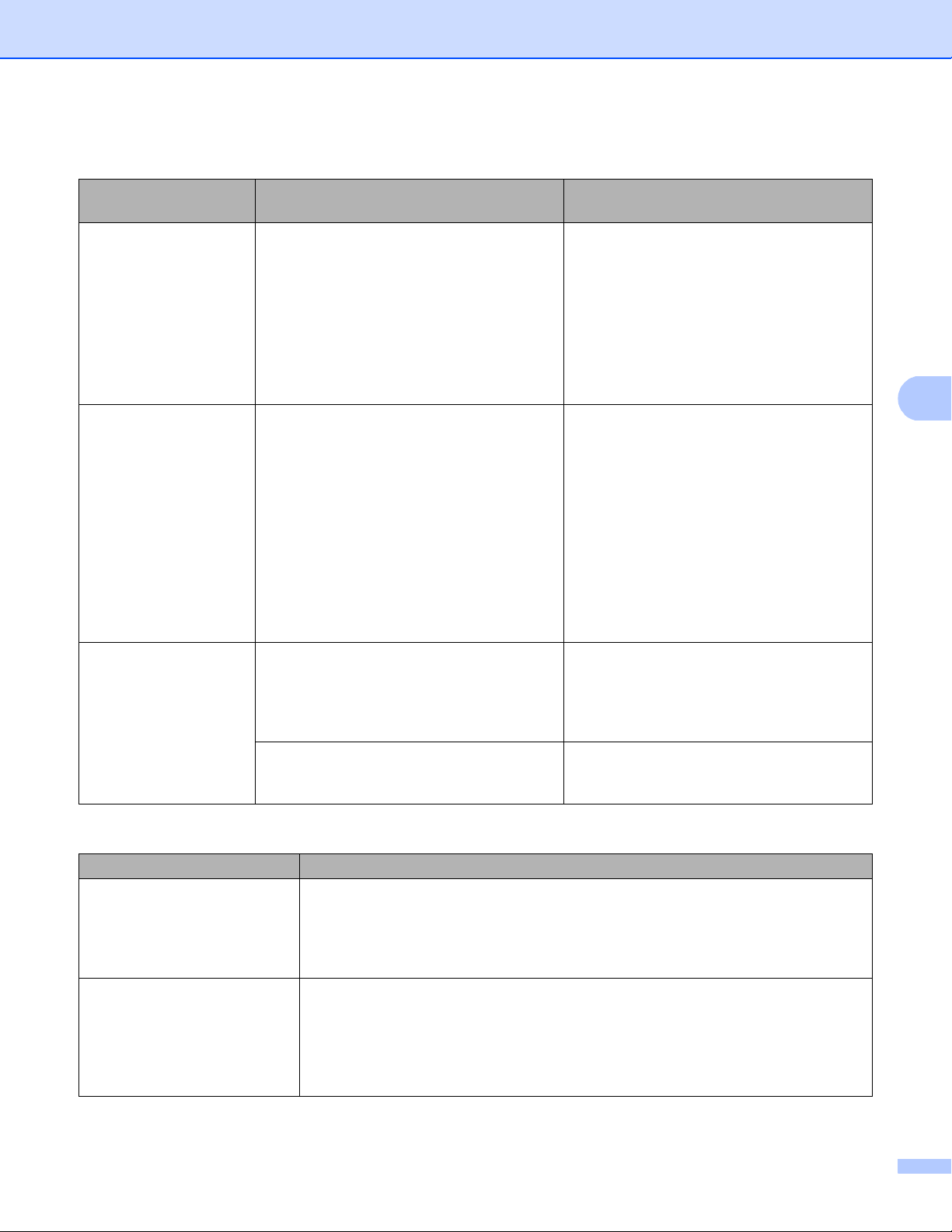
Отстраняване на неизправности
5
Съобщения за грешка, когато използвате функцията Сканиране към FTP
Съобщение за
грешка
Server Time out Грешен адрес на хоста Ако сте използвали IP адреса на
Гр.Оторизиране Грешно
Грешка изпращ. Грешна
Причина Действие
вашия FTP сървър за адрес на хоста,
потвърдете IP адреса.
Ако сте използвали адреса на DNS
сървъра на вашата локална мрежа за
адрес на хоста, потвърдете адреса на
DNS сървъра. За настройките на DNS
сървъра се обърнете към вашия
мрежов администратор.
потребителско име или парола Потвърдете вашето потребителско
име за FTP сървъра. За
конфигуриране на вашето
потребителско име вижте
Конфигуриране на настройките по
подразбиране на Сканиране към FTP
uu стp. 4.
Потвърдете вашата парола за FTP
сървъра. За конфигуриране на
вашата парола вижте Конфигуриране
на настройките по подразбиране на
Сканиране към FTP uu стp. 4.
приемна папка Потвърдете приемната папка за FTP
сървъра. За конфигуриране на
приемната папка вижте Конфигуриране
на настройките по подразбиране на
Сканиране към FTP uu стp. 4.
Нямате право на достъп Обърнете се към вашия мрежов
администратор за информация за
вашето право за достъп.
Не мога да приключа операцията Сканиране към FTP.
Въпрос Решение
Профилът на FTP сървъра
не се вижда на екрана на
устройството. Какво да
направя?
Когато сканирам документи
към локален FTP сървър в
моята мрежа или в
Интернет, получавам
грешка при изпращане.
Какво да направя?
Проверете дали е въведено Profile Name (Име на профил) на страницата
Scan to FTP/Network Profile (Сканиране към FTP/мрежов профил) на Уеббазирано управление. Това име ще се изпише на контролния панел на
устройството. (За повече информация, вижте Конфигуриране на
настройките по
Проверете дали адресът на хоста и номерът на порта са въведени правилно
на страницата за профила за Сканиране към/мрежа на Уеб-базираното
управление. Адресът на
Въведете адреса на хоста (напр. ftp.example.com) (до 64 знака) или IP адреса
(напр. 192.23.56.189). (За повече информация, вижте Конфигуриране на
настройките по подразбиране на Сканиране към FTP uu стp. 4.)
подразбиране на Сканиране към FTP uu стp. 4.)
хостинга е името на домейна на FTP сървъра.
23
Page 27

Отстраняване на неизправности
5
Термини за мрежа и файлов формат PDF 5
Техническа информация за FTP 5
FTP е друг вид протокол, който се използва за обмен на данни между два компютъра, обикновено
компютър и сървър. При него се използват два отделни канала - управляващ канал и канал за данни.
Каналът за управление се използва за установяване на връзка между двата компютъра и за
предаване на всякаква друга информация, като структури на директории, привилегии и др. Каналът
за данни се използва за пренос на данни.
Термини за мрежа 5
FTP (за функцията “Сканиране към FTP”)
Протоколът File Transfer Protocol (FTP) позволява на устройството на Brother директно да сканира
черно-бели или цветни документи към FTP сървър, разположен локално в мрежата или в Интернет.
Файлов формат PDF 5
PDF/A
PDF/A е формат на файла PDF, предназначен за дългосрочно архивиране. Този формат съдържа
всичката необходима информация за възпроизвеждане на документа след дългосрочно
съхранение.
Secure PDF
Secure PDF е файлов формат PDF, който е защитен с парола.
Signed PDF
Signed PDF е PDF файлов формат, който спомага за предотвратяването на умишлено променяне
на данните и олицетворяване на автора чрез
Ако изберете Secure PDF, трябва да инсталирате, а след това да конфигурирате сертификат на
вашето устройство с помощта на Уеб-базирано управление.
включване на цифров сертификат в документа.
24
